
Wenn Sie sich verschiedene Filme, Fernsehsendungen oder Live-TV-Kanäle ansehen möchten, dann sind IPTVs die beste Lösung. Sie können verschiedene Videos auf Abruf und Live-TV-Kanäle an einem Ort abrufen. Die meisten IPTV-Apps und -Player sind nur für Smartphones verfügbar, nicht für Smart-TVs. Sie fragen sich also vielleicht, wie Sie IPTV auf einen Smart-TV streamen können. Dann ist Chromecast eine wunderbare Option. Mit Chromecast können Sie Inhalte von Ihren Smartphones und Computern auf den Fernseher streamen. Mit Chromecast können Sie IPTV von einem Android-, iOS- oder PC-Gerät auf ein mit Chromecast verbundenes Fernsehgerät übertragen.
Wichtig: Ein Chromecast ist nicht ideal zum IPTV streamen. Wir empfehlen daher in jedem Fall ein Android Box wie z.B eine Formuler z8 oder eine Formuler z10 Pro zu verwenden.
6IPTV.ORG Team
Chromecast-kompatible IPTV-Anwendungen #
Nicht alle IPTV-Apps sind mit Cast-Unterstützung ausgestattet. Nur wenige IPTV-Apps sind mit der Cast-Unterstützung kompatibel und können Videoinhalte auf Smart-TVs und andere Geräte übertragen. GSE SMART IPTV, Perfect Player IPTV sind einige der IPTV-Apps, die Chromecast unterstützen.
Wie man mit Chromecast IPTV nutzt: Android-Geräte #
(1) Laden Sie die IPTV-App GSE Smart IPTV herunter und installieren Sie sie auf Ihrem Android-Smartphone.
(2) Melden Sie sich im Kundenportal an und kopieren Sie M3U-URL.
(3) Fügen Sie die Playlist unter „Remote Playlists“ ein.
(4) Tippen Sie auf das Cast-Symbol auf dem Bildschirm und wählen Sie Ihr Chromecast-Gerät aus.
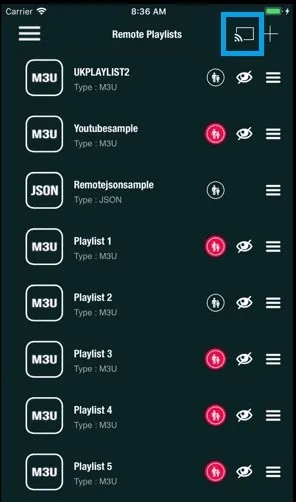
(5) Bei erfolgreicher Verbindung werden die Videoinhalte auf Ihr Fernsehgerät gestreamt.
Chromecast IPTV anwenden: Bildschirm-Spiegelung #
Anleitung für Android-Geräte #
(1) Laden Sie eine der gewünschten IPTV-Anwendungen herunter und installieren Sie sie.
(2) Melden Sie sich mit Ihrem Konto an oder verwenden Sie die M3U-URL.
(3) Wischen Sie nach unten, um das Benachrichtigungsfeld aufzurufen.
(4) Tippen Sie auf die Option Cast.
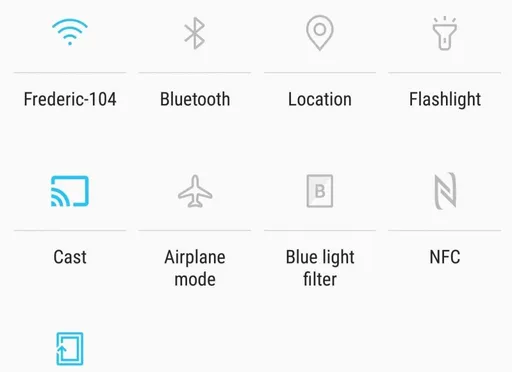
(5) Wählen Sie Ihr Chromecast-Gerät aus der Liste der verfügbaren Geräte aus.
(6) Starten Sie nun die IPTV-App und beginnen Sie mit dem Streaming der Videoinhalte.
(7) Das Video wird auf Ihrem Chromecast-Gerät angezeigt.
Apple iOS Anwender #
Sie können iOS-Geräte nicht direkt auf Chromecast spiegeln wie Ihr Android-Gerät. Sie müssen eine Drittanbieter-App namens Streamer für Chromecast verwenden.
(1) Laden Sie Streamer für Chromecast aus dem App Store herunter und installieren Sie es.
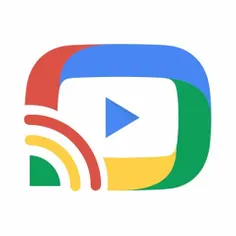
(2) Starten Sie die App und tippen Sie auf Ihr Chromecast-Gerät.
(3) Wählen Sie die Option Screen Mirror und tippen Sie auf Screen Mirroring.
(4) Wählen Sie dann Start Broadcast, um die Spiegelung des Bildschirms Ihres iOS-Geräts auf Chromecast zu starten.
(5) Sobald das Telefon auf Ihrem Fernseher gespiegelt wird, öffnen Sie die IPTV-App und spielen Sie Ihr Video ab.
(6) Das IPTV-Video wird auf Ihr Chromecast-Gerät gespiegelt. Für eine bessere Orientierung spielen Sie das Video im Querformat ab.
Wie man IPTV auf Chromecast streamt: PC #
(1) Gehen Sie mit dem Chrome-Browser zu der IPTV-Website, von der Sie streamen möchten.
(2) Klicken Sie mit der rechten Maustaste auf eine beliebige Stelle des Bildschirms und wählen Sie die Option Cast.
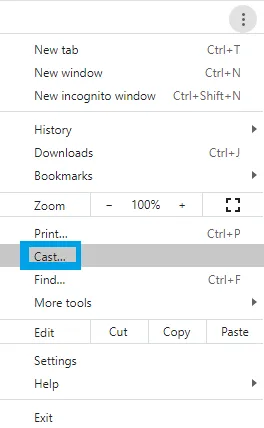
(3) Wählen Sie Ihr Chromecast-Gerät aus der Liste der verfügbaren Geräte aus.
(4) Wählen Sie Cast Tab aus dem Dropdown-Menü Sources (Quellen).
(5) Bei erfolgreicher Verbindung wird die jeweilige Registerkarte auf Ihrem Fernseher angezeigt.
(6) Starten Sie die Wiedergabe Ihrer Lieblingsinhalte. Er wird auf Ihrem Fernsehgerät angezeigt.
FAQ #
Wie übertrage ich IPTV vom iPhone auf Chromecast?
Für iPhones und iPads müssen Sie den Streamer für Chromecast verwenden.
Kann ich IPTV auf Chromecast empfangen?
Ja, Sie können alle IPTV-Videos auf Ihren Chromecast übertragen, indem Sie ein Smartphone oder einen PC verwenden.
Welche Geräte werden für die IPTV Nutzung empfohlen?
Wir empfehlen hauptsächlich die neusten Formuler Geräte, diese bieten eine hervorragende Leistung. (Formuler z10 Pro gehört aktuell zu den besten Geräten auf dem Markt Welt weit.)
Falls Sie noch Fragen haben, zögern Sie bitte nicht unseren Kundendienst per E-Mail zu kontaktieren.
E-Mail: [email protected]



